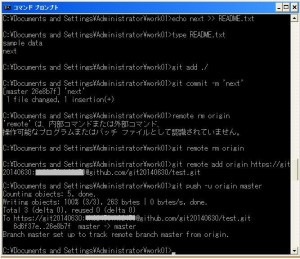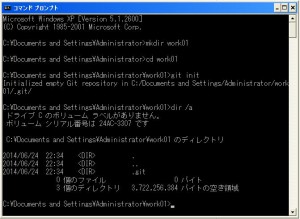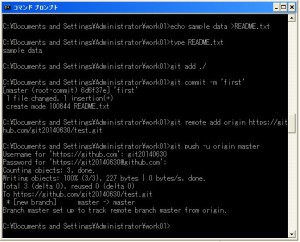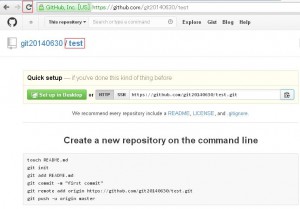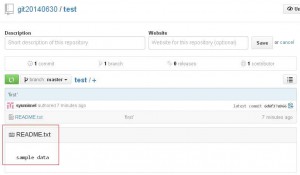接続には以下の3つができます
git remote add origin https://username:password@bitbucket.org/username/reponame.git git remote add origin https://username@bitbucket.org/username/reponame.git git remote add origin https://bitbucket.org/username/reponame.git
1は、自動で実行されます
2は、パスワードを聞かれます
3は、ユーザとパスワードを聞かれます
1の自動は、アカウントとパスワードが漏えいする恐れがあります